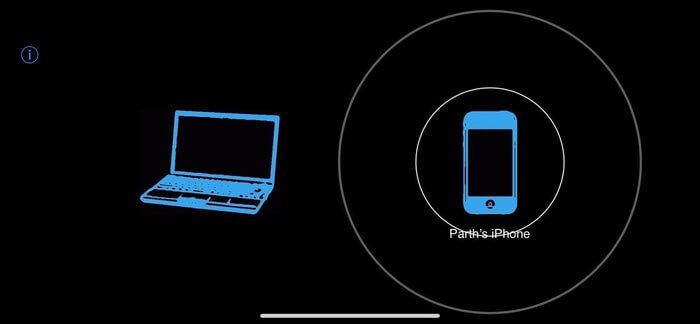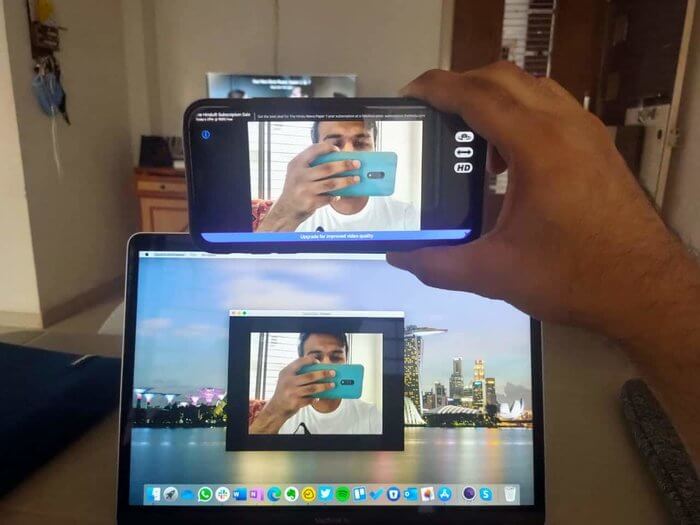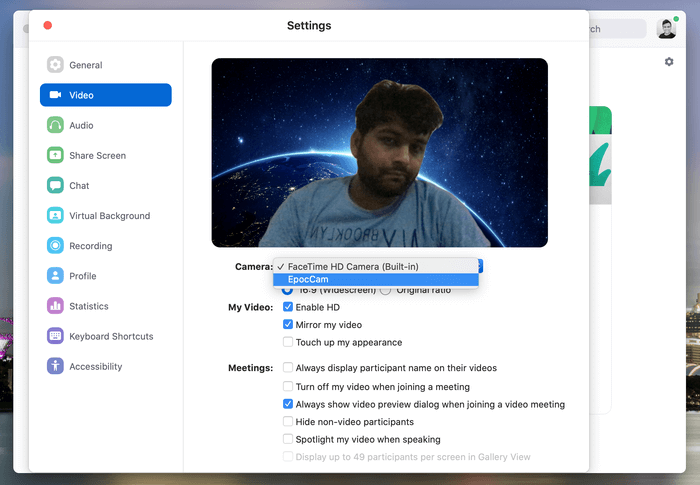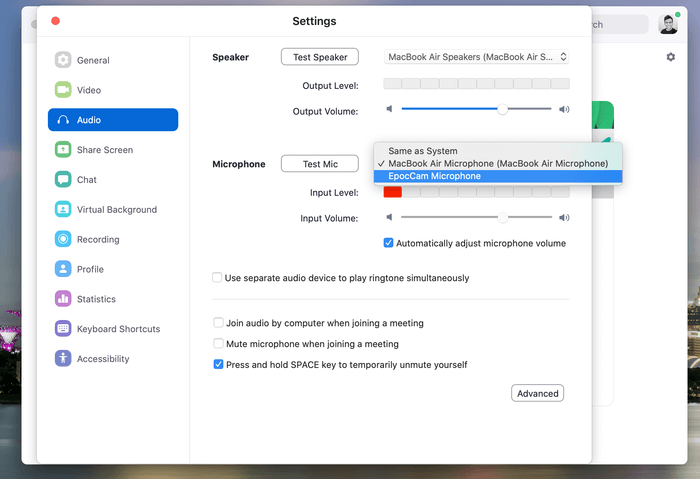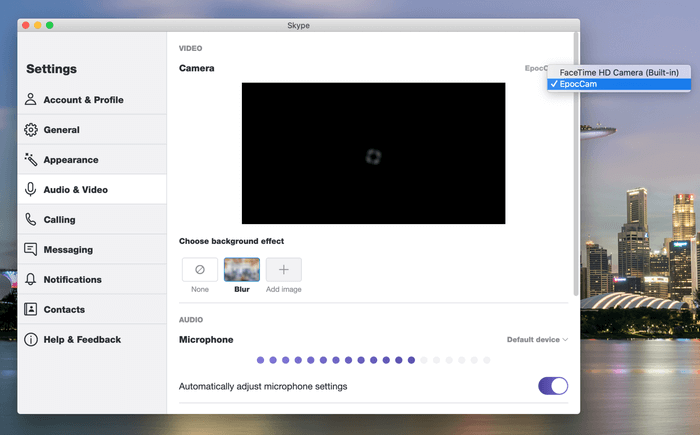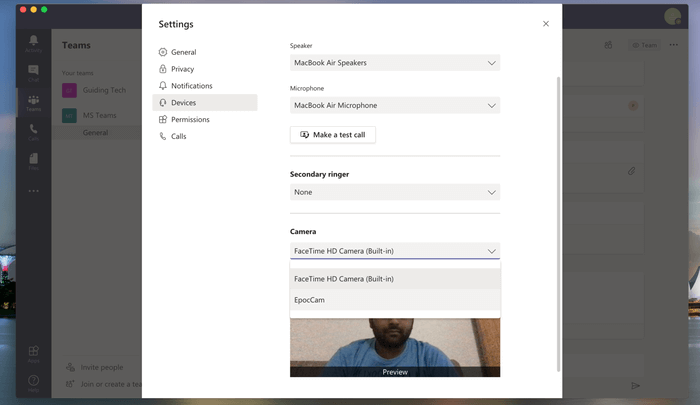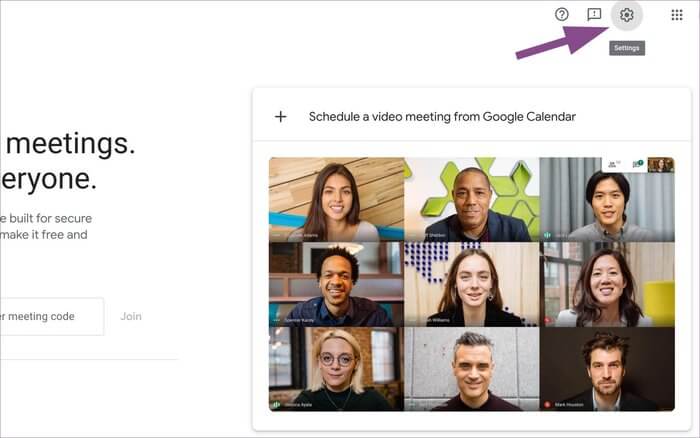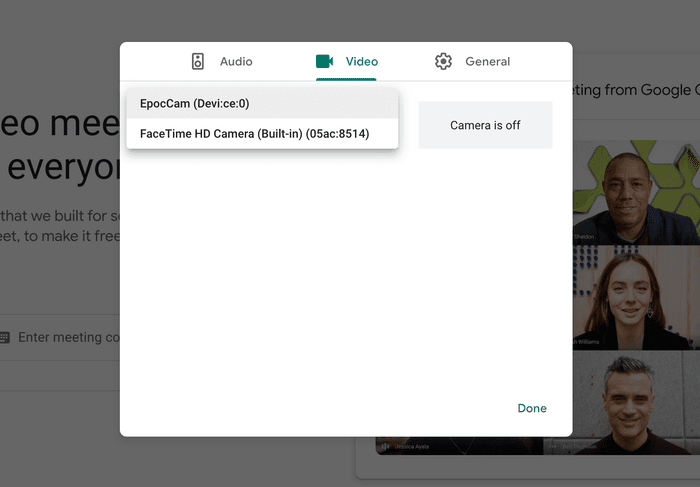كيفية استخدام EpocCam مع Zoom و Microsoft Teams و Skype و Google Meet على Mac
تسمح شركات مثل Twitter و Shopify لموظفيها بالعمل من المنزل إلى الأبد. أثناء العمل من المنزل ، تحتاج إلى إجراء اجتماعات رقمية والمشاركة في المؤتمرات. يمكن للمرء استخدام كاميرا الويب الافتراضية للكمبيوتر المحمول (وهي ذات جودة متوسطة) ، أو الذهاب مع كاميرات الويب المخصصة (والتي تكون إما 2x / 3x من السعر الأصلي أو غير متوفرة) ، أو اختيار تطبيقات مثل EpocCam و iVCam لتحويل هاتفك إلى كاميرا ويب على جهاز الكمبيوتر أو ماك.
بالحديث عن أجهزة MacBooks ، تقدم Apple كاميرا ويب 720p مزعجة على أجهزة MacBooks. بدلاً من ذلك ، يمكنك دائمًا استخدام الكاميرا الأمامية أو الخلفية لهاتف iPhone أو Android ككاميرا ويب على Mac.
تمتلئ كل من App Store و Google Play Store بهذه التطبيقات لتحويل هاتفك إلى كاميرا ويب على Mac. من بين هذه التطبيقات ، ربما تكون EpocCam واحدة من أفضل العروض من Kinoni (الشركة الأم). إنه متاح على جميع الأنظمة الأساسية ، بما في ذلك iOS و Android و Windows و Mac. EpocCam سهل الإعداد ، والوظائف الأساسية مجانية للاستخدام.
يمكنك استخدام EpocCam ككاميرا ويب افتراضية في تطبيق مكالمات الفيديو مثل Zoom و Microsoft Teams و Skype و Google Meet. لذلك ، إذا كان لديك هاتف ذكي مستلقٍ ، فيمكنك تحويله إلى كاميرا ويب وإثارة إعجاب الحضور بجودة كاميرا فائقة.
في هذا المنشور ، سنوجهك حول كيفية إعداد واستخدام EpocCam ككاميرا ويب على تطبيقات مكالمات الفيديو هذه.
إعداد EPOCCAM
قبل استخدام EpocCam مع تطبيقات مكالمات الفيديو على Mac ، تحتاج إلى تنزيل الخدمة وإعدادها على الهاتف المحمول و Mac.
أولاً ، قم بتنزيل تطبيق EpocCam على جهاز Android أو iOS أو iPadOS. نعم ، إنه يعمل مع iPad أيضًا. ستحتاج إلى جهاز iPhone يعمل بنظام iOS 10.3 أو أحدث أو جهاز Android يعمل بنظام Android 4.0 أو أحدث على الأقل.
توجه الآن إلى Mac وافتح متجر التطبيقات. قم بتنزيل تطبيق عارض EpocCam منه.
تحميل EpocCam Viewer App for Mac
يسمح لك عارض EpocCam فقط بعرض تدفق الفيديو المباشر من الهاتف إلى Mac. لاستخدام الخدمة مع تطبيقات مكالمات الفيديو ، تحتاج إلى تنزيل برامج تشغيل متوافقة من موقع EpocCam.
توجه إلى Kinoni.com ، وقم بالتمرير لأسفل ، وقم بتنزيل برامج تشغيل macOS المطلوبة. قم بتثبيت برامج تشغيل macOS على جهاز Mac الخاص بك. ستعمل برامج تشغيل EpocCam على تمكين التطبيق في برامج مثل Zoom و Microsoft Teams و Skype و Google Meet.
الآن افتح تطبيق EpocCam على هاتفك. سيحاول اكتشاف تطبيق مشابه على جهاز Mac. توجه إلى MacBook وافتح تطبيق عارض EpocCam على Mac. تأكد من توصيل كل من الهاتف وجهاز Mac بنفس شبكة Wi-Fi. يمكنك أيضًا استخدام نقطة اتصال الهاتف لتوصيل كلا الجهازين. يمكن للمستخدمين اختيار كبل بيانات USB لاتصال ناجح أيضًا.
يعني الاتصال الناجح هنا اكتمال الإعداد. يمكنك الآن مشاهدة بث الفيديو المباشر من الكاميرا الأمامية للهاتف إلى تطبيق عارض EpocCam على جهاز Mac. التطبيق جاهز للاستخدام داخل تطبيقات مكالمات الفيديو.
استخدم EPOCCAM مع ZOOM
تجاوزت Zoom مؤخرًا علامة فارقة مهمة في التقييم ، وتبين أنها واحدة من أهم تطبيقات مكالمات الفيديو. اتبع الخطوات أدناه لاستخدام EpocCam ككاميرا / ميكروفون افتراضي على Zoom.
الخطوة 1: افتح تطبيق Zoom على جهاز Mac.
الخطوة 2: اضغط على أيقونة الإعدادات في الأعلى.
الخطوة 3: انتقل إلى قسم الفيديو وقم بتغيير الكاميرا الافتراضية من FaceTime HD إلى EpocCam.
الخطوة 4: انتقل إلى الصوت واضبط الميكروفون الافتراضي على EpocCam.
بعد ذلك ، كلما انضممت إلى اجتماع على Zoom ، سيستخدم البرنامج EpocCam ويعرض الخلاصة من الكاميرا الأمامية للهاتف في الاجتماعات.
كانت تجربتي مع EpocCam على Zoom مختلطة. أثناء العمل بشكل جيد مع بث الفيديو المباشر ، لاحظت بعض الأخطاء أثناء المكالمات الطويلة. تأتي معظم أجهزة MacBook مزودة بالفعل بميكروفون عالي الجودة. لذلك استخدمت ميكروفون MacBook الافتراضي من قسم الصوت.
استخدم EPOCCAM مع SKYPE على MAC
سكايب هو أحد أقدم حلول مكالمات الفيديو. افتح سكايب واضغط على القائمة ذات النقاط الثلاث في الأعلى. حدد الإعدادات> الصوت والفيديو> الكاميرا وحدد كاميرا EpocCam من القائمة.
لاستخدام EpocCam كميكروفون على Skype ، انتقل إلى الإعدادات> الصوت والفيديو> الميكروفون وحدد Kinoni Audio Source من القائمة.
لقد كنت أستخدم Skype على Mac واستخدمت EpocCam مع Pixel XL الثانوي ككاميرا ويب على Mac. حتى الآن ، كانت تجربتي لا تشوبها شائبة مع الخدمة.
استخدم EPOCCAM مع فرق MICROSOFT
تحولت Microsoft Teams إلى ضربة مفاجئة لعملاق البرمجيات. لاستخدام EpocCam مع Microsoft Teams ، افتح تطبيق Teams على جهاز Mac واضغط على أيقونة الملف الشخصي في الأعلى وانتقل إلى الإعدادات.
انتقل إلى قائمة الأجهزة وحدد خدمات Kinoni Audio من قائمة الميكروفون. من نفس القائمة ، حدد EpocCam ككاميرا فيديو افتراضية على Microsoft Teams.
استخدم EPOCCAM مع Google Meet
جعلت Google مؤخرًا خدمة Google Meet مجانية للجميع. نعم ، يمكنك استخدام EpocCam مع Google Meet أيضًا.
انتقل إلى Google Meet على الويب. من الشاشة الرئيسية ، انقر على أيقونة الإعدادات في الأعلى. من قائمة الصوت ، حدد Kinoni Audio Source باعتباره الميكروفون الافتراضي. في قائمة الفيديو ، حدد كاميرا EpocCam لتكون كاميرا الفيديو الافتراضية على Google Meet.
استخدمت EpocCam مع Google Meet على جهاز Mac لمدة أسبوع. حتى الآن ، لدي خبرة مختلطة مع الخدمة. في بعض الأحيان يجمد تغذية الفيديو عندما تحضر اجتماعات طويلة.
تطبيق EpocCam مجاني للاستخدام ، ولكن الإصدار المجاني يأتي مع بعض القيود. الإصدار الأساسي يقتصر على إخراج دقة الفيديو 640 × 480. يأتي التطبيق المجاني أيضًا مع الإعلانات والعلامات المائية. لإزالتها ، يمكنك شراء النسخة المدفوعة بسعر 8 دولارات ، والتي تزيد من إخراج الفيديو إلى Full HD ، تسمح لك باستخدام الهاتف كميكروفون.
استخدم EPOCCAM مثل المحترفين
في حين أنه من المستحسن استخدام EpocCam على Mac مع Zoom و Teams و Google Meet ، يجب عليك استخدام حامل هاتف ثلاثي القوائم أو الوقوف لتحقيق استقرار أفضل. سوف يعمل التدفق المستمر على استنزاف بطارية الهاتف بسرعة. حافظ على اتصال هاتفك بمصدر الطاقة. شارك تجربة استخدام EpocCam الخاصة بك مع تطبيقات مكالمات الفيديو هذه في قسم التعليقات أدناه.